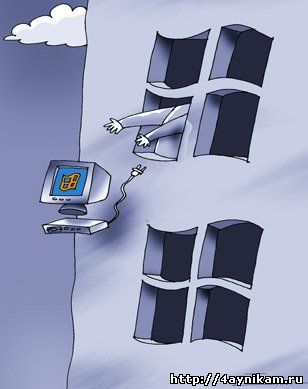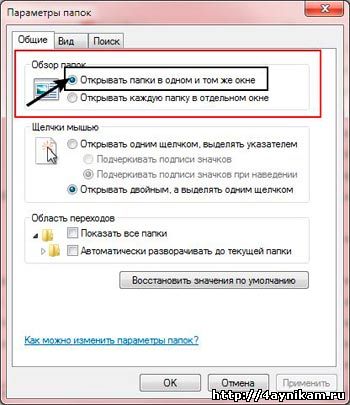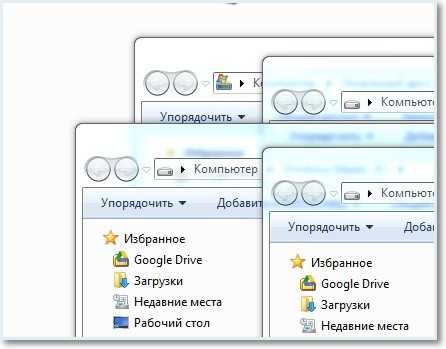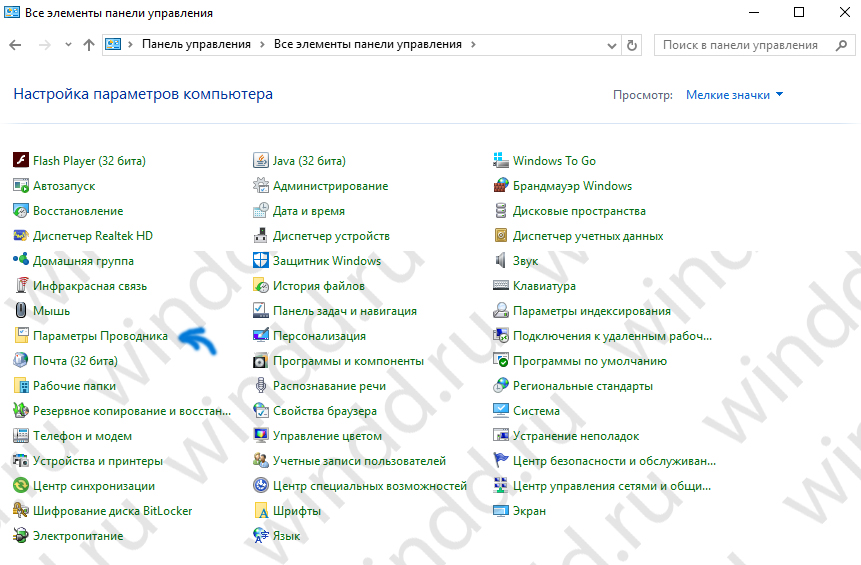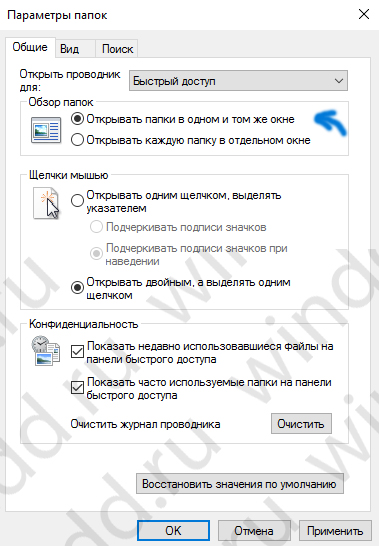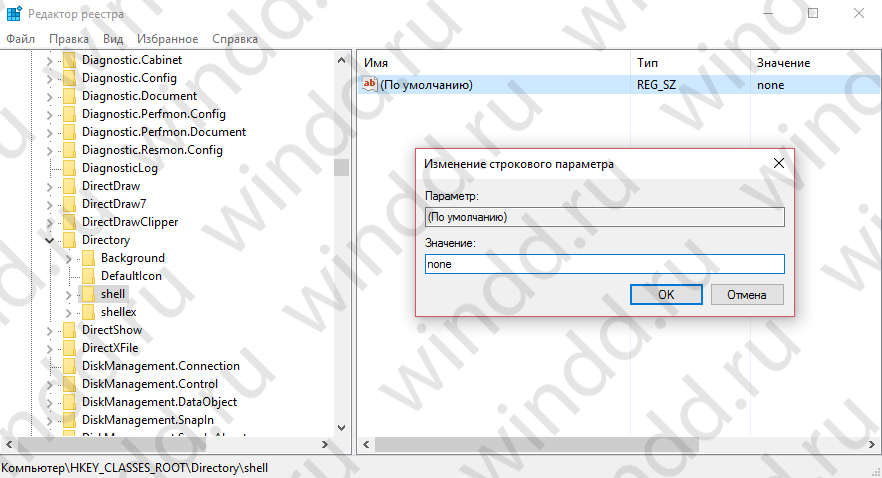Доброго времени суток друзья. Сегодня хочу написать маленькую заметку про то, как исправить ситуацию, когда при открывании папок, все папки открываются в новых окнах. Слово «исправить» здесь, конечно не совсем подходит, так как это не неисправность. Такую опцию можно и самому задать в параметрах папки. Но, все же, многие привыкли к тому, что каждая новая папка открывается в том же окне, что и предыдущая. Думается куча открытых окошечек не очень добавляет удобства пользователю компьютера (пользователя может просквозить 🙂).
Часто такая ситуация случается не по инициативе пользователя, а из-за несанкционированных изменений в системе, в следствии установления новых программ или обновлений, а также удаления оных. В таких случаях, не просвещенному пользователю бывает достаточно сложно восстановить прежние настройки в открывании папок. Прочитав данную статью вы узнаете как это сделать за пару минут.
Поехали…
Почему папки открываются в новых окнах? Как это исправить?
Способ номер 1
Нажимаем кнопку ПУСК — ПАНЕЛЬ УПРАВЛЕНИЯ — ПАРАМЕТРЫ ПАПОК (в XP свойства папок) и смотрим где стоит кнопка во вкладке ОБЩИЕ в разделе ОБЗОР ПАПОК. Устанавливаем кнопку на первой строке (если она на второй), где написано ОТКРЫВАТЬ ПАПКИ В ОДНОМ И ТОМ ЖЕ ОКНЕ.
Далее жмем OK и проверяем. Если данный способ не помогает и папки все также открываются в новых окнах, то переходим ко второму, более действенному способу.
Способ номер 2
Нажимаем кнопку ПУСК — ВСЕ ПРОГРАММЫ — СТАНДАРТНЫЕ. В списке находим «КОМАНДНАЯ СТРОКА» и кликнув на него правой кнопкой мыши выбираем «ЗАПУСК ОТ ИМЕНИ АДМИНИСТРАТОРА». Как только вы это сделаете должна открыться командная строка, в которой вам необходимо будет набрать следующее:
Для Windows 7 x32
Code
regsvr32 «%SystemRoot%System32actxprxy.dll» (и нажать Enter)
regsvr32 «%ProgramFiles%Internet Explorerieproxy.dll» (и нажать Enter)
Для Windows 7 x64 (о том что такое x32 и x64 и какая между ними разница можно прочитать тут)
Code
regsvr32 «%WinDir%SysWOW64actxprxy.dll» (и нажать Enter. )
regsvr32 «%ProgramFiles(x86)%Internet Explorerieproxy.dll» (и нажать Enter.)
Далее перезагружаем компьютер и наслаждаемся удобством его пользования (и не боимся сквозняков от открытых окон)
Примечание: Эти два способа не всегда помогают. Если у Вас именно такой случай, то посмотрите не удалили ли вы Internet Explorer. Если удалили, то установите его заново. Скачать последнюю версию IE можно по этим ссылкам:
Internet Explorer x-32bit для 32-х битной системы.
Internet Explorer x-64bit для 64-х битной системы.
По второй ссылке можно выбрать язык для скачиваемого IE, а также битность 32 и 64.
Русский язык в наличии :).
Вот такая вот маленькая заметочка.
Загрузка…
|
Сразу скажу, что в панели управлении>параметры папок, там отмечено, чтобы папка открывалась в одном окне, а все равно открывается в отдельном. Эти команды regsvr32 «%SystemRoot%System32actxprxy.dll» regsvr32 «%ProgramFiles%Internet Explorerieproxy.dll» Тоже прописывал, не работают. Что может быть?
система выбрала этот ответ лучшим Привет Ромашки более года назад Для того, чтобы разобраться с данной проблемой, вам необходимо проделать некоторые манипуляции в настройках своего компьютера. В Параметрах папок, а далее в Обзоре папок выделите параметр, открывающий их в одном окне. Это еще не все. После этого вам надо будет открыть уже другую вкладку — Вид, где следует активировать предыдущий параметр применительно ко всем папкам. После сохранения этих настроек все должно открываться так, как вам и хотелось. Ну и напоследок, не лишним будет напоминание о том, что время от времени следует проводить профилактическую проверку и чистить комп от мусора и ненужных элементов. Олег Гилязетдинов более года назад Нужно зайти в панель управления. В свойствах папки отметьте, чтобы она всё время открывалась в одном окне. А на вкладке «Вид» примените это ко всем папкам. После этих действий любая папка будет открываться у вас в одном и том же окне. Не забудьте применить ко всем папкам, а то папка так и будет открываться в отдельном окне. Krustall более года назад Да, тоже всегда хочу открыть папку в окне. Иногда эта функция работает хорошо, а иногда нет. Кроме того, даже при установке новой системы эта функция всегда настраивается по-разному. И конечно очень раздражает, когда папка начинает открывать сотни тысяч окон. Но это решается в настройках самой папки, точнее в её свойствах. Где во вкладке Общие просто ставим галочку возле надписи, которая говорит о том, что папка открывается в окне. Потом переходим на следующую вкладку под названием «Вид», и там ставим галку на строке- применить ко всем папкам. После этого папка окажется внутри того же окна. Однако, когда этот способ не помогает, следует очистить аппаратную часть от кеша-мусора и перезагрузить компьютер. Может быть что-то зависшее в процессах заблокировало нормальный функционал системы. SkyNick более года назад Всегда хочется открывать папку в одном окне. Порой эта функция работае в норме, а порой и не в норме. Причем, даже устанавливая новую систему, всегда такая функция настроена по-разному. И, конечно, очень бесит, когда одна папка начинает открывать сотни тысяч окон. Но решается это в настройках самой папки, а точнее, в ее свойствах. Где на вкладке Общие мы просто ставим галочку напротив надписи, которая гласит, чтобы папка открывалась в одном окне. Далее перепрыгивает на соседнюю вкладочку с названием Вид, а и там включаем штуку: применить ко всем папкам. После этого папка будет в рамках одного окна. Однако когда и этот способ не помог, то следует почистить ваше железо от мусора, а так же перезагрузить компьютер. Возможно, что-то где-то висячее в процессах блокировало номральный функционал системы. Zor-13 более года назад Для этого надо, (ну, лично у меня получалось так) — перед открытием папки, если открываем через проводник — надо нажать клавишу shift, (перед тем как кликнуть на него) Так — же, кстати говоря, работает и с хромом, да и со многими программами. Rnd 5 месяцев назад Вы должны зайти в Панель управления. В свойствах папки сделайте так, чтобы она всегда открывалась в одном окне. На вкладке «Вид» примените это ко всем папкам. После этих действий любая папка откроется в том же окне. Не забудьте применить его ко всем папкам. В противном случае папка откроется в отдельном окне. Знаете ответ? |
Здравствуйте. Неприятный это такой глюк честно говоря, когда каждая папка открывается в новом окне. Как-то он случился у меня на Windows XP, еще когда семерки не было. Переходишь в несколько папок и получаешь несколько окон.
Честно говоря я даже не знаю от чего появляется эта проблема, то ли вирус какой-то так вредничает, а где то слышал, что это Internet Explorer так прикалывается. Но это не столь важно, главное это то как исправить эту ошибку, а об этом я напишу ниже.
Пример решения этой проблемы я буду показывать на операционной системе Windows 7. Да, нам еще нужно узнать какая Windows 7 у Вас установлена, 32-х, или 64-х разрядная.
Для этого на ярлык «Мой компьютер» нажимаем правой кнопкой мыши и выбираем «Свойства».
Откроется окно в котором ищем «Тип системы» и напротив будет указано, какая Windows 7 у Вас установлена. Вот так:
Как видите у меня 32 — разрядная, кстати какая лучше я писал здесь. Запомните какая у Вас, нам еще это пригодится.
Теперь нажимаем «Пуск», переходим в «Все программы», «Стандартные» и запускаем программу «Командная строка».
Сюда нам нужно будет по очереди прописать две команды, но команды для 32 — разрядной и 64 — разные. Так что вспоминаем какая у Вас Windows 7 и выбираем для себя нужные команды.
Для 32 — разрядных:
regsvr32 «%SystemRoot%System32actxprxy.dll»
regsvr32 «%ProgramFiles%Internet Explorerieproxy.dll»
Для 64 — разрядных:
regsvr32 «%WinDir%SysWOW64actxprxy.dll»
regsvr32 «%ProgramFiles(x86)%Internet Explorerieproxy.dll»
Выделяем одну строчку и копируем ее комбинацией Ctrl+V, ну или правой кнопкой и «Копировать». Затем заходим в Командную строку (которую мы уже запустили) и вставляем код нажатием на правую кнопку мыши и выбором пункта «Вставить».
Затем подтверждаем выполнение команды кнопкой «Enter». И так же делаем со второй строчкой.
Перезагружаем компьютер.
И еще один вариант
Зайдите в «Мой компьютер», и слева вверху нажмите на «Упорядочить», а затем «Параметры папок и поиска». Откроется окно, в котором нужно проверить что бы в области «Меню папок» была установлена отметка на «Открывать папку в одном и том же окне». Если у Вас отмечен пункт «Открывать каждую папку в новом окне», то отметьте первый пункт и нажмите «Ок».
Проблема с открытием папок должна решится, ну а если нет, то пишите в комментариях. Будем разбираться :).
Друзья, ну а если у Вас проблемы по серьезнее чем проблемы с открытием папок, например у Вас проблемы с телефонной связью в вашей компании, то советую обратить внимание на номер 8 800, который поможет Вашим клиентам дозвонится к Вам в любое время и с удовольствием.
Даем очередной маленький, но полезный совет про то, как исправить обстановку, когда при открывании папок в операционной системе Windows 7, все папки раскрываются в новых окнах. Слово «исправить» тут, конечно не совсем подходит, поскольку это не неисправность. Такую опцию возможно и самому задать в параметрах папки.
Но, все же, многие привыкли к тому, что любая новая папка раскрывается в том же окне, что и прошлая. Думается куча открытых окошечек не весьма удобна пользователю компьютера, или ноутбука. Представим 2 способа решения проблемы с открытием папок в новых окнах Виндовс.
Способ 1. Устранение открытия новых окон для папок в Windows 7
Нажимаем кнопку ПУСК -> ПАНЕЛЬ УПРАВЛЕНИЯ -> ПАРАМЕТРЫ ПАПОК (в старушке XP свойства папок) и смотрим где стоит кнопка во вкладке ОБЩИЕ в разделе ОБЗОР ПАПОК. Устанавливаем кнопку на первой строке (если она на второй), где написано ОТКРЫВАТЬ ПАПКИ В ОДНОМ И ТОМ ЖЕ ОКНЕ. Далее жмем OK и проверяем. Если данный способ не помогает и папки все также открываются в новых окнах, то переходим ко второму, более действенному способу.
Способ 2. Устранение открытия новых окон для папок в Windows 7
Нажимаем кнопку ПУСК — ВСЕ ПРОГРАММЫ — СТАНДАРТНЫЕ. В списке находим «КОМАНДНАЯ СТРОКА» и кликнув на него правой кнопкой мыши выбираем «ЗАПУСК ОТ ИМЕНИ АДМИНИСТРАТОРА». Как только вы это сделаете должна открыться командная строка, в которой вам необходимо будет набрать следующее:
- Для Windows 7 x32 : regsvr32 «%SystemRoot%System32actxprxy.dll» (и нажать Enter) regsvr32 «%ProgramFiles%Internet Explorerieproxy.dll» (и нажать Enter)
- Для Windows 7 x64: regsvr32 «%WinDir%SysWOW64actxprxy.dll» (и нажать Enter. ) regsvr32 «%ProgramFiles(x86)%Internet Explorerieproxy.dll» (и нажать Enter.)
Далее перезагружаем компьютер и наслаждаемся удобством его пользования (и не боимся сквозняков от открытых окон)

Если у Вас каждая папка открывается в новом окне и Вы не знаете как это исправить, тогда эта статья для Вас. Многим пользователям эта функция будет по душе, но в большинстве случаем это будет не удобно, так как при желании открыть нужную папку с фотографиями Вы откроете ещё десяток папок. В этой статье я покажу как исправить ситуацию когда папки открываются в новом окне. Также рекомендую перед тем как вносить изменения в реестр сделать его резервную копию. Рассмотрим несколько возможных вариантов исправления проблемы.
Каждая папка открывается в новом окне. Простой способ.
Открываем Панель управления, выбираем сортировку мелкие значки и заходим в пункт Параметры Проводника.
Или для пользователей Windows 10 найти параметры можно открыв любую папку, перейти в закладку Вид и нажать пункт Параметры.
В открывшимся окне Параметры папок откройте вкладку Общие и в пункте обзор папок отметьте Открывать папки в одном и том же окне.
Этот способ довольно простой. Поэтому если не помог воспользуйтесь следующими способами.
Способ 2. Отключить появляющиеся папки в новом окне с помощью редактора реестра.
Откройте редактор реестра нажав горячие клавиши Win+R или открыв окно Выполнить вручную и выполните команду regedit.
Перейдите по пути HKEY_CLASSES_ROOTDirectoryshell и убедитесь что значение параметра справа установлено none. Если нет то установите сами.
Или если не хотите открывать редактор реестра скопируйте код в текстовый файл и сохраните с расширением .reg.
[stextbox id=»grey»]Windows Registry Editor Version 5.00
[HKEY_CLASSES_ROOTDirectoryshell] @=»none»[/stextbox]
Откройте его и подтвердите добавление в реестр.
После закрытия редактора реестра перезагрузите систему.
Способ 3. С использованием командной строки.
Этот способ является актуальным для пользователей Windows 7. И проблема когда папки открываются в новом окне самая распространенная для пользователей именно операционной системы Windows 7. Также он может подойти и для пользователей операционных систем от Microsoft поновее.
Откройте командную строку от имени администратора и выполните команды представленные ниже, в зависимости от Вашей операционной системы. Помните что команды нужно прописывать по очереди.
Для 32 — разрядных:
[stextbox id=»grey»]regsvr32 «%SystemRoot%System32actxprxy.dll»
regsvr32 «%ProgramFiles%Internet Explorerieproxy.dll»[/stextbox]
Для 64 — разрядных:
[stextbox id=»grey»]regsvr32 «%WinDir%SysWOW64actxprxy.dll»
regsvr32 «%ProgramFiles(x86)%Internet Explorerieproxy.dll»[/stextbox]
После выполнения двоих команд в зависимости от Вашей версии операционной системы перезагружаем компьютер.
Выводы
В этой статье мы разобрались как исправить проблему когда папка открывается в новом окне. И рассмотрели самые простые способы. Пишите в комментарии какой способ помог Вам и какие способы Вы ещё знаете.
(3 оценок, среднее: 2,33 из 5)
Администратор и основатель проекта Windd.ru. Интересуюсь всеми новыми технологиями. Знаю толк в правильной сборке ПК. Участник программы предварительной оценки Windows Insider Preview. Могу с лёгкостью подобрать комплектующие с учётом соотношения цены — качества. Мой Компьютер: AMD Ryzen 5 3600 | MSI B450 Gaming Plus MAX | ASUS STRIX RX580 8GB GAMING | V-COLOR 16GB Skywalker PRISM RGB (2х8GB).